PS路径有什么用?
设·集合小编 发布时间:2023-03-07 17:21:45 1415次最后更新:2024-03-08 10:57:21
路径是矢量的,不会随着分辨率的变化而变化,在绘制图像时经常用到。路径的基本作用有4个:创建矢量蒙版、转换为选区、用颜色填充、描边。下面设·集合就来给大家分享一下,PS路径有什么用的方法,希望能够帮助到大家。
工具/软件
电脑型号:联想(Lenovo)天逸510S;系统版本:Windows7;软件版本:PS CS6
创建矢量蒙版
第1步
矢量蒙版也是用来控制图层中的图像显示或隐藏的。打开一张图片,选择一种形状工具或钢笔工具,将左上方的工具模式调为“路径”。

第2步
在图像上绘制一个封闭路径。

第3步
按住ctrl键不放,点击右下方的创建蒙版(相机样子的图标)。则路径以外的部分全被隐藏了。

将路径转换为选区
第1步
新建画布,选择选择一种形状工具或钢笔工具,将左上方的工具模式调为“路径”,绘制一个封闭路径。

第2步
选中路径,按ctrl enter键就可以把路径转换为选区。(切换到路径面板,点击右下方的“将路径作为选区载入”)

用颜色填充路径
第1步
新建画布,画任意封闭路径,右击路径,选择“填充路径”。

第2步
可以使用前景色、背景色、其他颜色、图案等填充路径,还可以设置所填充颜色的透明度和羽化值。
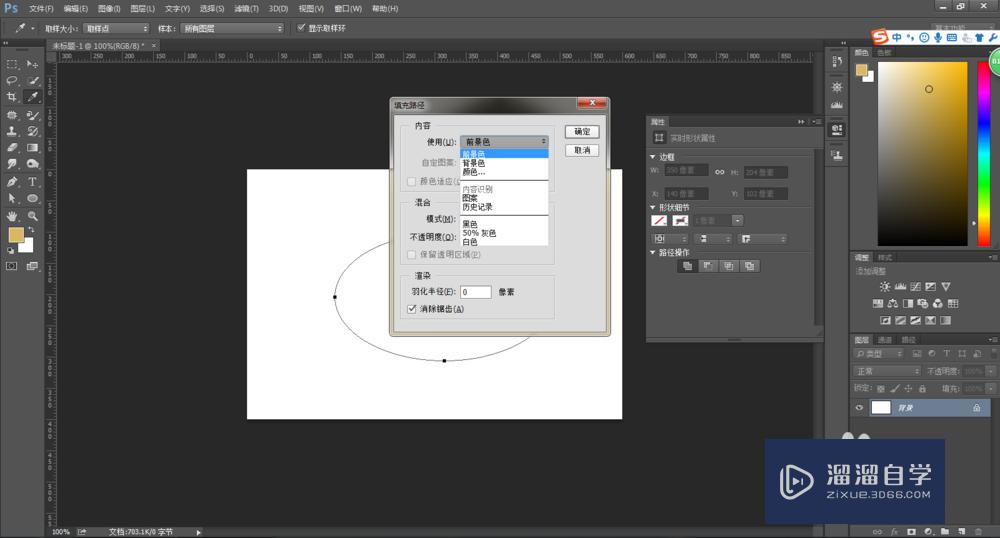
第3步
选择前景色,透明度调为60%,羽化值10,确定。
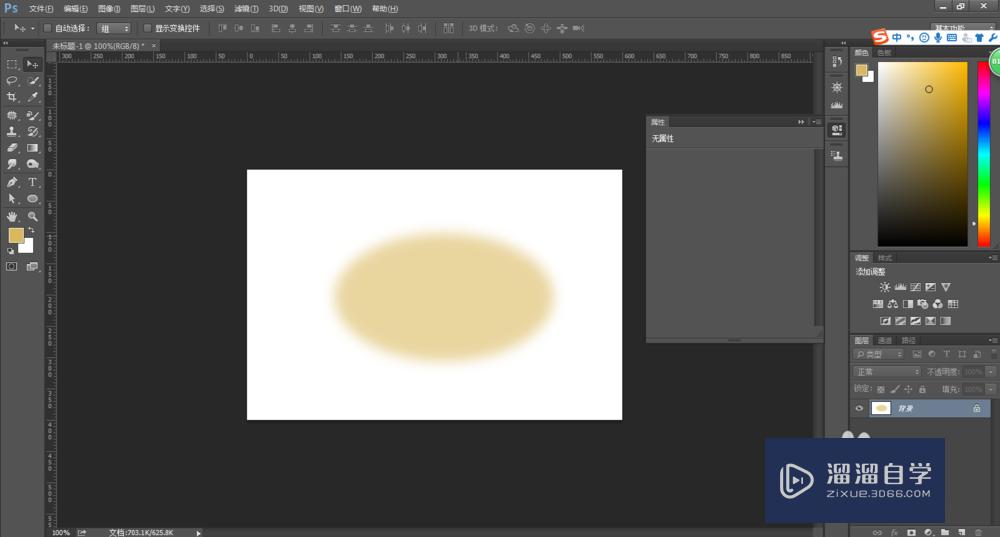
描边路径
第1步
新建画布,画任意封闭路径,右击路径,选择“描边路径”。

第2步
可以选择描边的工具,如画笔。

第3步
勾选模拟压力的话,描边会呈现两头尖中间粗的效果。

温馨提示
好了,以上就是“PS路径有什么用?”这篇文章全部内容了,小编已经全部分享给大家了,还不会的小伙伴们多看几次哦!最后,希望小编今天分享的文章能帮助到各位小伙伴,喜欢的朋友记得点赞或者转发哦!
- 上一篇:PS如何制作动画字体效果?
- 下一篇:PS的曲线功能怎么使用?
相关文章
- PS怎么导入3Dlut调色预设文件?
- PS中怎么做3D金属材质贴图?
- PS抠完图有杂色如何快速去除?
- PS怎样编辑路径?
- 如何用PS做分析路径图?
- 如何使用PS路径选择工具?
- PS如何给路径添加描边?
- PS图层样式在哪里?
- Photoshop工作路径导入3D建模教程
- PS如何导出路径到3D中建模?
- PS路径工具的使用方法
- PS中画笔描路径的使用技巧
- PS如何绘制路径?
- 如何保存PS中绘制的路径?
- CAD中夹点是干什么用的?
- CAD中的图层有什么用?
- PS里如何移动路径?
- Photoshop如何建立路径?
- PS中的路径怎么用的如何转换啊?
- PS中怎么复制路径?
- PS使用路径工具怎么画虚线?
- PS如何通过路径建立选区?
- PS路径怎么用?
- PS中的路径如何使用?
- PS中路径的使用方法
- PS中的路径怎么使用?
- 在PS软件中怎样复制路径?
- PS图像之间怎样复制路径?
- PS如何新建路径和复制路径?
- PS的路径复制教程
- PS如何绘制半圆路径?
- PS中怎样调节路径?
- PS中如何将选取路径保存?
- PS怎么保存路径?
- PS如何保存路径?
- PS如何填充路径?
- PS中怎么将选取路径保存?
- PS中如何存储路径?
- PS中如何填充路径?
- PS中怎么存储路径?
- PS怎么存储路径?
- PS描边路径怎么使用?
- PS如何做路径文字?
- PS怎么制作路径文字?
- 如何用PS在制作路径文字?
- 如何用PS做路径文字?
- PS中如何制作路径文字?
- Photoshop中怎么创建路径文字?
- PS中怎么制作路径文字?
- 怎么用PS做路径文字?
- PS怎么从文字生成路径?
- PS如何导出路径文件?
- PS怎么创建路径?
- PS中如何使用钢笔路径制作曲线?
- Photoshop如何移动路径中的描点?
- PS怎样调整和移动路径?
- PS怎么把选区转为路径?
- PS怎么组合路径?
- PS怎么制作文字路径?
- PS怎么填充路径?
- Photoshop怎么绘制人头路径?
广告位


评论列表